Vamos a explicarte qué son las extensiones de Google Gemini, un nuevo sistema que se ha ido importando en la IA para mejorar su flexibilidad. Google Gemini es el producto de una empresa que tiene muchos otros productos propios, y las extensiones son la manera de integrarlos dentro del chatbot.
Vamos a empezar explicándote de una manera qué son las extensiones de Google Gemini, para que entiendas esta tecnología directamente integrada en la IA. Luego, pasaremos a decirte cómo puedes utilizar las extensiones, algo que es extremadamente sencillo.
Índice de Contenidos (3)
Qué son las extensiones de Gemini
Las extensiones son una manera de integrar los servicios propios de Google dentro de Gemini. De esta manera, cuando le hagas al chatbot de inteligencia artificial un tipo de comentario, además de la información de la respuesta también podrá complementarla con datos de esta extensión.
De esta manera, Google Gemini es capaz de complementar su información usando otras aplicaciones de la propia Google. Además de ello, en la respuesta se incluirán enlaces para poder acceder al contenido dentro de estos servicios.
Por poner un ejemplo, puedes preguntarle a Google Gemini que te recomiende un tipo de restaurantes en una ciudad concreta, o algo similar. Entonces, primero te generará una lista, pero también te mostrará un módulo de Google Maps para que puedas ver dónde están situados.
Actualmente, las extensiones que tienes disponibles son las de Google Maps, Google Vuelos, Google Workspace, Hoteles de Google, YouTube y YouTube Music. Lo normal es que con el tiempo vayan llegando otras.
Algunas como Workspace permiten acceder a Gmail, Docs o Drive, aunque requerirá que la IA de Google tenga acceso a tus datos en estos servicios. A cambio, podrás hacerle peticiones relacionadas con el contenido que te tengas en ellos, como resumenes de correos electrónicos o de documentos.
Cómo activar o desactivar extensiones
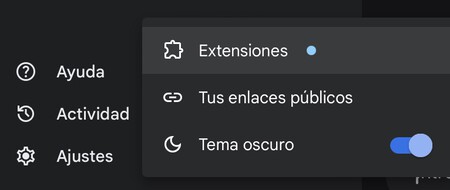
Para activar o desactivar extensiones de Google Gemini tienes que ir a la columna de la izquierda y, abajo, pulsar en Ajustes. Dentro de los ajustes pulsa en la opción Extensiones que te aparecerá con el icono de una pieza de puzle.

Esto te va a llevar a una pantalla donde tienes la lista de extensiones disponibles. En ella, vas a poder activarlas o desactivarlas dependiendo de cuáles quieras utilizar. En casos como el de Workspace o YouTube Music, son extensiones que funcionan con tus datos, por lo que te va a pedir permiso para acceder a ellos.
Cómo usar las extensiones de Gemini
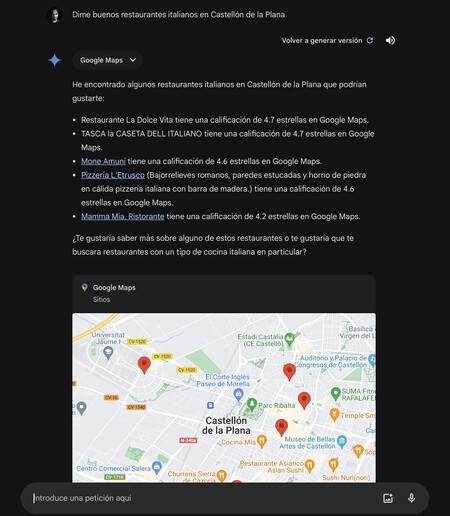
Para usar las extensiones, solo tienes que pedirle a Gemini algo relacionado con alguno de los servicios que haya vinculados con ellas. Por ejemplo, si le pides algo relacionado con sitios dentro de una ciudad, posiblemente te muestre la extensión de Maps.
También vas a poder pedirle que te enseñe vídeos de algún tipo concreto, y Gemini invocará la extensión de YouTube para hacerlo. Y lo mismo pasará si le preguntas por vuelos o por hoteles, usará las extensiones ya no solo para mostrarte información, sino también para enlazarte a direcciones en sus servicios y acceder al contenido.
En Xataka Basics | 36 funciones y cosas que puedes hacer con Google Gemini







Ver 4 comentarios